



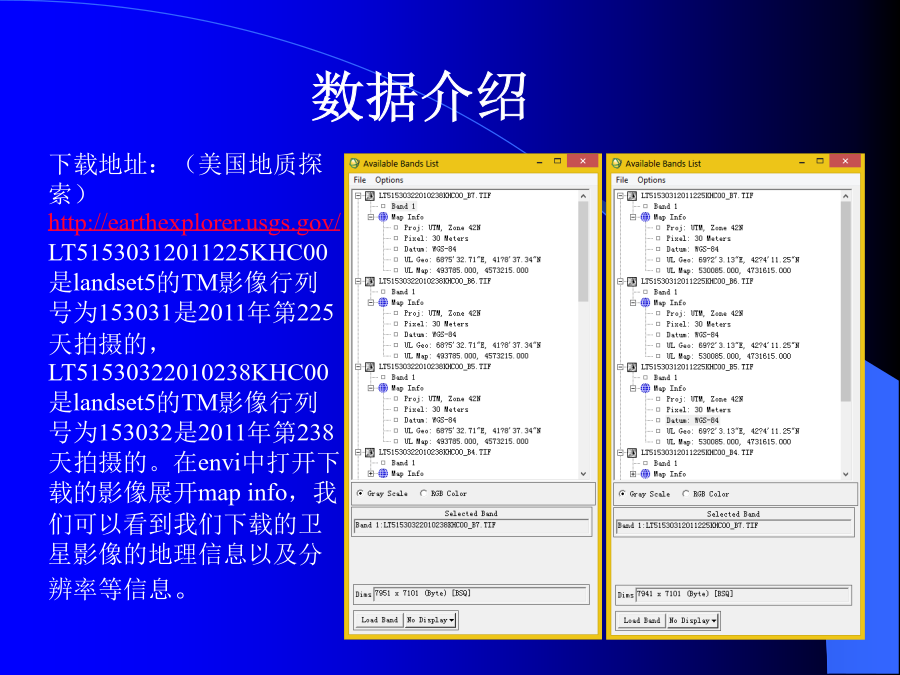
如果您无法下载资料,请参考说明:
1、部分资料下载需要金币,请确保您的账户上有足够的金币
2、已购买过的文档,再次下载不重复扣费
3、资料包下载后请先用软件解压,在使用对应软件打开
ENVI快速制图数据的输入输出(波段组合)实验数据要求:影像行列号为153031,另一景行列号为153032,且年份必须为2009-2012年内。 Landsat卫星采用的全球参考系为WRS(worldwidereferencesystem),是国际上非常具有代表意义的全球参考系之一。WRS是依据卫星地面轨迹的重复特性,结合星下点成像特性而形成的固定地面参考网格。其WRS参考系网格与Landsat卫星数据的成像区域紧密的契合,WRS网格的二维坐标采用PATH和ROW进行标识。 目前WRS有两个系统,分别为WRS1(1983年之前的参考系,Landsat1-3号卫星采用此参考系)和WRS2(1983年之后的参考系,Landsat4,5,7号卫星采用此参考系)。 数据介绍组合多波段数据将我们下载的多个波段的数据存为envi的标准格式,可达到组合波段的目的。在newfilebuilder窗口中(右图)点击improtfile按钮,导入文件。这里要注意的是,输出文件的波段顺序是按照你导入数据的顺序定的,所以,在导入文件时,我们要按波段的顺序来进行导入,正确顺序应如右图所示,从上到下波段1至波段7按顺序排列。反之,导入顺序为乱序,输出波段序列号不代表原波段信息。通过这一步,我们得到了两个组合文件将其命名为:LT51530322010238KHC00_组合LT51530312011225KHC00_组合。几何校正为了方便几何校正时找点,我们可以先从谷歌中将这两景影像的范围大致确定出来。确定范围只需要分别知道这两景影像的四个角的经纬度坐标即可。 操作如下: 在usgs首页中path/row项中,选择“面”选项并输入行列号,点show,即会出现我们这景影像在地球上的位置及影像四个角的经纬度信息。在谷歌地球中创建影像范围主菜单下打开:map->registration->selectGCPs:imagetomap。弹出projectionselection。设置内容如左图(即与影像信息一致)。设置完后点OK,弹出groudcotrolpointsselection窗口。分别在谷歌和影像上找到同名点。在谷歌中添加地标,并在影像zoom中用十字叉丝对准该点。将地标属性中的坐标复制粘贴到groundcontrolpointsselection窗口中对应的位置上。为了快速确定点的位置,可以使用以下方法。在影像display窗口中单击右键,选pixellocator,弹出pixellocator窗口,该窗口会显示十字叉丝对准的点的坐标。这里我们也可以手动输入坐标,然后点apply,十字叉丝就会对准我们输入的坐标的位置。选择控制点时,尽可能使控制点在影像上均匀分布,控制点数目在20个左右即可。RMSError小于1,即说明控制点选取的合格,我们可以通过点showlist查看具体控制点信息,可看出哪个点的误差最大,通过删除误差大的点或移动该点位置来减小控制点的误差。经调整使得控制点误差在允许范围内后,点groundcontrolpointsselection面板中options->warpfile,进行几何校正图的输出。选择要进行几何校正的影像文件:在registrationparameters面板中,选择多项式几何校正,双线性内插法,给定路径及文件名,点OK。用这种方法,将两景影像校正完。我们就得到了两张校正影像:LT51530312011225KHC00_几何校正 LT51530322010238KHC00_几何校正镶嵌在mosaic窗口顶层的图层上单击右键,选editentry,弹出entry窗口。将背景值设为0,(在feathering处将值填为30背景值设置后效果如左图所示。再在mosaic窗口中打开file->apply弹出mosaicparameters窗口,使用双线性内插法bilinear,指定路径,给出文件名设置完毕点OK。右图为镶嵌后影像(没有使用羽化的效果) 镶嵌后影像中有黑色虚线,在前面已经讲过可以用羽化的方法消除黑线,考虑到羽化会使黑线周边范围的图边缘变成朦胧的效果,所以这里以及后面使用的影像均未羽化。监督分类在zoom中绘制感兴趣区,绘制好该区域后,单击右键自动闭合,再单击右键自动填充颜色(如左图)。且在roitool窗口中会自动添加刚才绘制的感兴趣区。左键单击roiname列下方的对应行的方框,可更改类别名称(如左图),单击右键color可更改颜色(如右图)。绘制成果列表如下:点roitool窗口下的file->saverois弹出waveroistosave窗口,全选样本目标,给定路径及文件名点OK,保存分类样本。查看可分离性。Roitool窗口下,options->computeroiseparability。在弹出的sel

书生****写意
 实名认证
实名认证
 内容提供者
内容提供者
最近下载


















